小编设置windowsxp系统里硬盘装载win7系统的方案?
如今许多人都不得不舍弃陪伴了windows网友十几年的xp系统,而选中装载口碑极好的win7系统,那么想要实现装载win7系统的介质也分为好几种,其中就有一种是硬盘装载法,接下来为我们详解xp系统里硬盘装载win7系统的程序环节:
一、安装准备
1、因是在xp系统下安装,故先准备好30~50G d盘空间用于安装win7系统,且为nTFs格式;
2、下载win7 的iso文件到本机硬盘中,提取启动文件和安装文件。
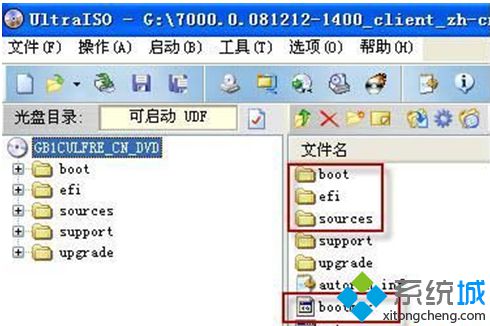
二、安装步骤:
1、在xp系统中打开开始→运行,填入CMd命令然后按回车,在命令行窗口键入,c:\boot\bootsect.exe /nt60 c: 命令并按回车;
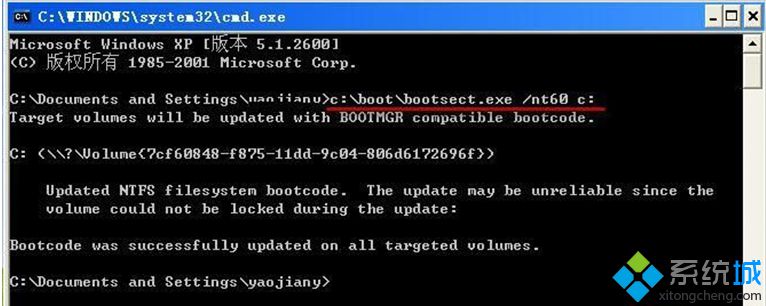
2、重启电脑,就会进入winpE 系统 ,启动完成后跳出win7安装界面,打开“下一步”→“修复计算机”→“否”→“下一步”→跳出“命令提示符”命令行窗口;
3、清理启动文件:为避免装win7 时启动文件混乱导致失败,务必删除原来拷贝到C盘的bootmgr文件和boot、efi、sources文件夹。分别在命令行窗口键入命令并按回车:
del c:\bootmgr
rd /s c:\boot. [" a6 b) h6 t' ]1 m
rd /s c:\efi
rd /s c:\sources
4、格式化d盘:如果d盘是空盘,就不必格式化了,跳过这一步。如果不是空盘,键入format d: /q /fs:ntfs
命令按回车:如果d盘已经是nTFs格式,可以不加/fs:ntfs这个参数。
5、运行安装命令: 键入以下命令并回车:
E:\soURCEs\setup.exe
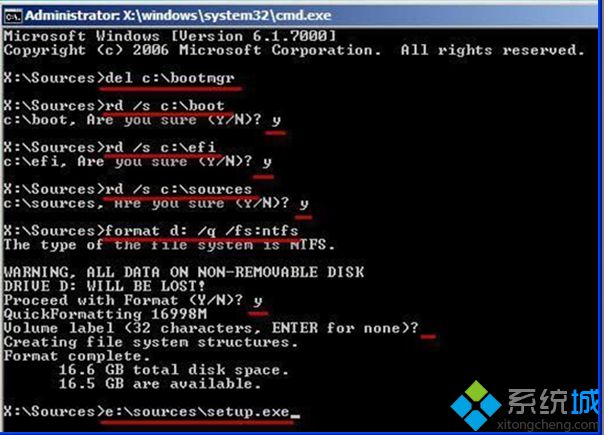
6、按提示一步一步完成安装,当提示选中“安装类型”时不要选“升级”,要选“自定义(高级);当提示安装到哪一个盘时,选中事先准备好的d盘;当提示写入产品密钥时,可以留空,直接点“下一步”,等安装完成后,再想法激活。
其实过程跟光盘安装办法是一样的,完成安装后就可拥有xp与win7的双系统了。感兴趣的网友可以尝试操作!
- 栏目专题推荐
- 系统下载推荐
- 1系统之家 Windows8.1 64位 老机装机版 v2020.04
- 2雨林木风Windows7 安全装机版64位 2020.10
- 3系统之家Ghost Win11 64位 家庭纯净版 2021.09
- 4系统之家 ghost win8 64位官方专业版v2019.09
- 5系统之家 ghost win10 64位专业增强版v2019.09
- 6系统之家Ghost Win10 32位 办公装机版 2021.04
- 7系统之家Win7 精英装机版 2021.09(64位)
- 8系统之家 ghost win10 32位最新专业版v2019.09
- 9番茄花园Windows xp 纯净装机版 2021.02
- 10雨林木风Win7 32位 好用装机版 2021.09
- 系统教程推荐
- 1详解win7系统提示“内置管理员无法激活此应用”原因和的问题?
- 2解决win7迅雷出现崩溃_win7迅雷出现崩溃的教程?
- 3技术员研习win10系统查看电脑是多少位系统的问题
- 4手把手恢复win7系统安装photoshop软件的方案?
- 5笔者详解win10系统按Ctrl+A全选快捷键没有反应的技巧
- 6相关win10系统中如何建立区域网的全面解答
- 7大神为你windows7开机总会卡在“windows启动管理器”界面的办法?
- 8还原win10文件夹选项的步骤|win10文件夹选项不见了如何解决
- 9xp系统智能创建还原点节约硬盘空间的还原方案
- 10xp系统打开腾讯游戏tgp页面发生白屏的具体教程

